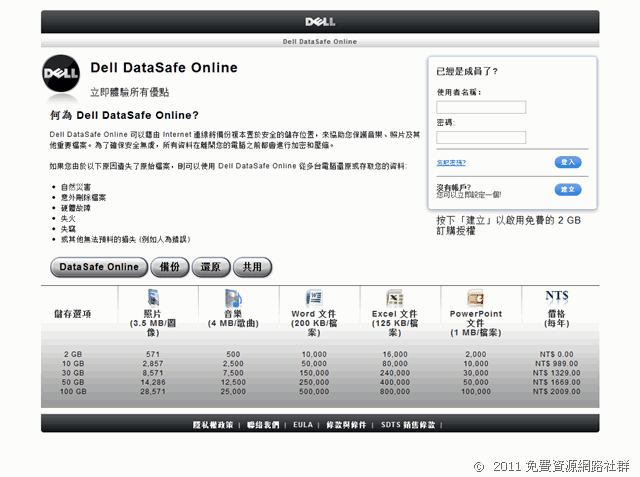
Dell DataSafe Online 提供安全可靠的雲端資料備份方案,類似 Dropbox、SugarSync 等網路硬碟服務,能協助使用者保護自己電腦裡重要的數位資料不會因為意外狀況而遺失,例如天災、硬體損壞或失竊等等。只要免費註冊帳戶並安裝 Dell DataSafe Online 備份軟體在自己的電腦,就能夠指定要備份的檔案類型或是資料夾路徑,檔案會被同步到雲端磁碟,使用者可以隨時還原或是下載備份資料,甚至是透過電子郵件傳送備份檔案。
Dell DataSafe Online 服務目前提供免費方案 2GB 的儲存空間,如果覺得這項服務很好用,還可以付費擴充容量至 10GB、30GB、50GB 或 100GB,此服務的大多數操作都在網頁裡,也就是說無論在任何平台都可以輕鬆存取你備份的檔案。
網站名稱:Dell DataSafe Online
網站鏈結:https://www.delldatasafe.com/
免費註冊:https://account.delldatasafe.com/ca_home.aspx
使用教學
步驟一:點擊 Dell DataSafe Online 首頁的建立帳戶,會出現如下畫面,沒有使用代碼的話無須輸入,直接案右下角的「下一步」就可以註冊。
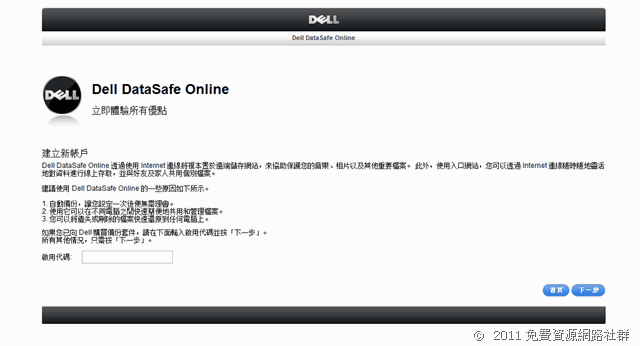
步驟二:在訂購授權套件的頁面,選擇 2 GB 空間,目前可以免費使用 12 個月,一年後如要再繼續使用必須續訂。在下一個畫面會要求使用者填入基本資料,最下方會有填寫信用卡等資料的畫面,如果不是使用付費方案的話無須填寫(跳過)。
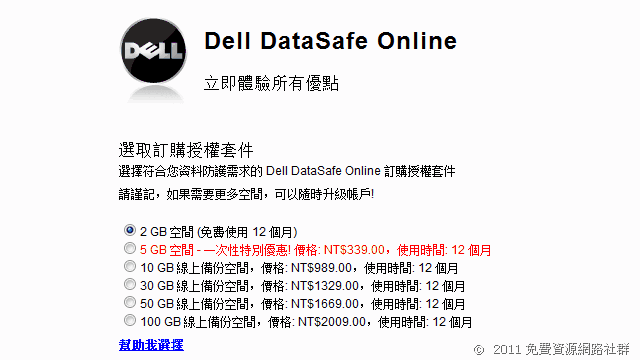
步驟三:註冊完成後直接下載 Dell DataSafe Online 軟體,適用於 Windows XP、Windows Vista、Windows 7 與 Mac OS X。如要使用這項服務就必須這個程式,檔案不大差不多 5MB 左右。
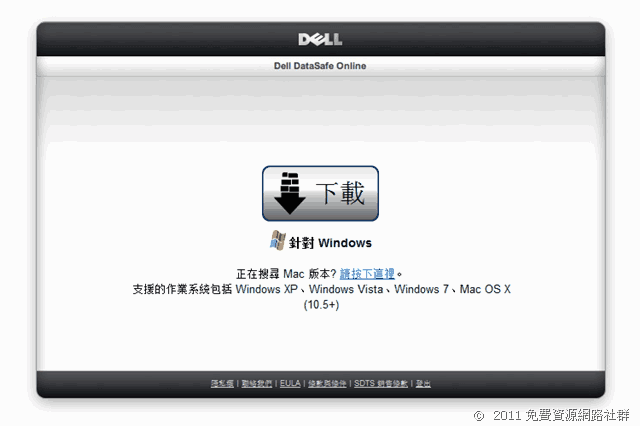
步驟四:安裝完 Dell DataSafe Online 之後會自動開啟網頁,出現歡迎畫面,按下完成之後就可以開始使用囉!
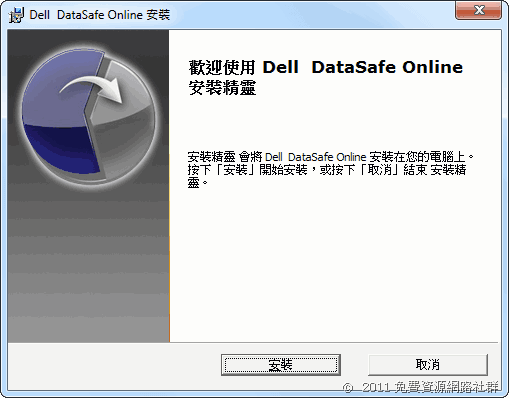
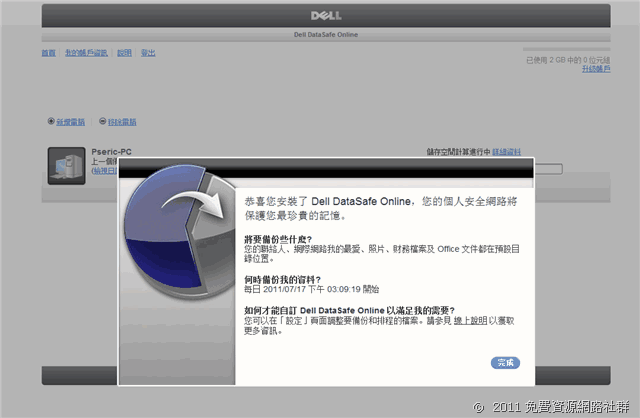
步驟五:第一次使用時請先設定要備份的路徑和資料夾,除了有預設的檔案類別可以選擇外,也能自訂副檔名、備份其他檔案及資料夾,或是自訂進階規則。
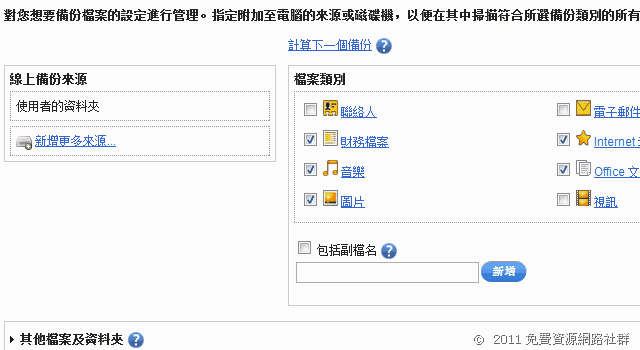
步驟六:設定執行備份排程的時間,預設是使用「建議」,可依照需求調整為每日、每週或是每月,以及手動備份。
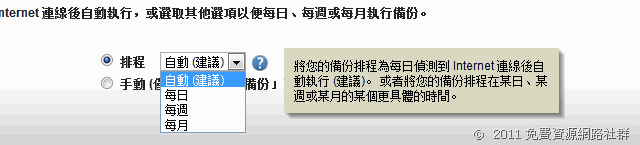
如果要備份其他電腦上的資料至同個帳戶,可以在 Dell DataSafe Online 的主畫面新增電腦到帳戶裡,只要勾選同意服務合約,然後下載安裝程式即可。
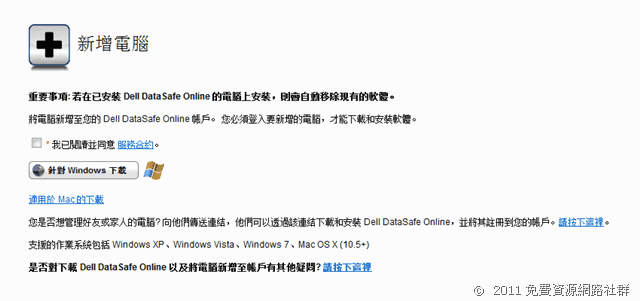
還原、取回備份資料
在設定好備份路徑或是資料後就可以按下「立即備份」來啟動 Dell DataSafe Online 的備份功能,將檔案同步到遠端網路磁碟。至於要如何還原或是下載備份檔案呢?很簡單,回到主畫面之後在「檔案動作」裡就有還原檔案、下載檔案、透過郵件傳送備份連結,以及清除備份檔案等功能。
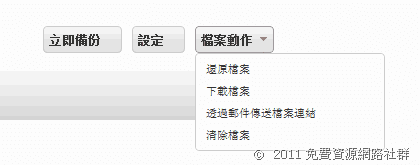
除了直接還原檔案的功能外,下載備份資料的功能其實相當方便,當你想從其他的電腦甚至是公用電腦存取備份的檔案時,就可以將檔案輕鬆下載到電腦裡。
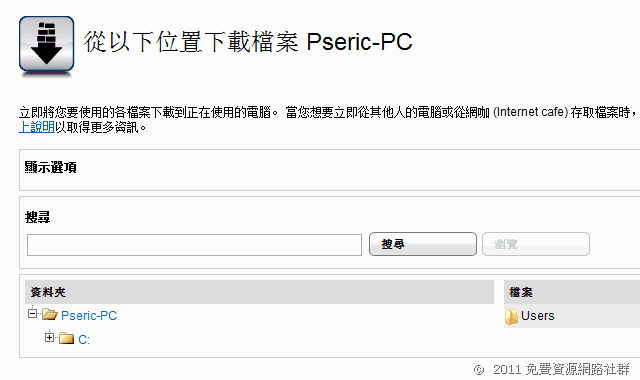
除此之外,也可以用 Email 的方式來將線上儲存空間中的檔案下載鏈結寄到信箱。
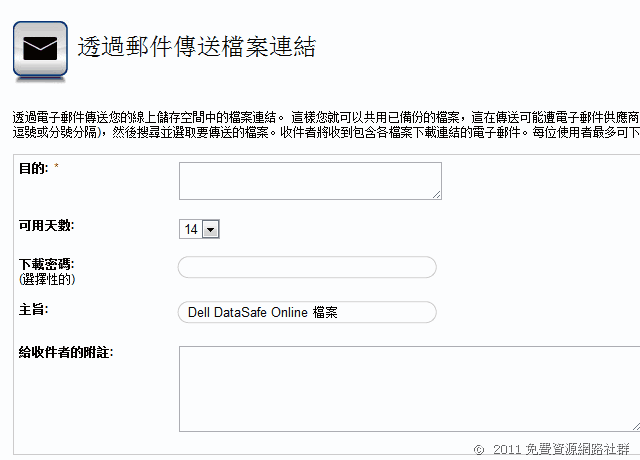
如果你還沒有開始使用類似 Dropbox 的網路硬碟服務,亦或是沒有備份重要資料的習慣,那麼趕緊找一個可信賴的網路硬碟服務,將重要的資料備份到遠端磁碟吧!養成良好的備份與使用習慣,可以在電腦發生問題前將損失降到最低。
其他的雲端儲存服務
- Amazon Cloud Drive - 免費 5GB 雲端硬碟
- Windows Live Mesh 微軟推出的雲端檔案備份、儲存服務
- ZumoDrive 中文 2GB 網路硬碟,自動備份、同步檔案至雲端!
- ASUS WebStorage 華碩網路硬碟服務,支援跨平台同步檔案
- CloudSafe 免費雲端保險箱,儲存重要資料更安全



